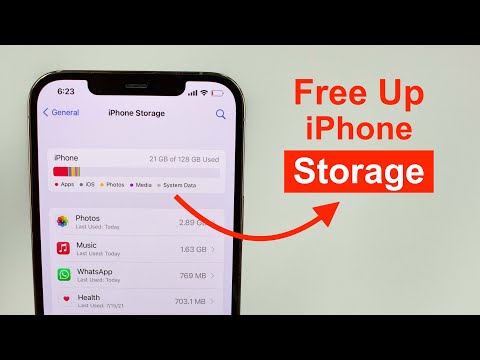
विषय
- हटाए गए पॉडकास्ट को हटा दें
- डिलीट म्यूजिक यू नो नो लॉन्ग नीड
- संदेश हटाएं
- उन ऐप्स को हटाएं जिनका आप उपयोग नहीं करते हैं
- दो फोटो सेव करना बंद करें
- हाल ही में हटाए गए फ़ोटो और वीडियो से छुटकारा पाएं
- ब्राउज़र इतिहास साफ़ करें
- अपनी पठन सूची हटाएं
- IOS 10.3.2 पर अपडेट करें
- यदि आप बेहतर सुरक्षा चाहते हैं तो iOS 10.3.3 इंस्टॉल करें
यदि आप अपने iPhone पर स्टोरेज से बाहर चल रहे हैं तो कुछ कदम हैं जो आप नए ऐप्स, वीडियो या iOS के नए संस्करण के लिए जल्दी से खाली स्थान ले सकते हैं।
IPhone एक माइक्रोएसडी कार्ड स्लॉट के साथ नहीं आता है जो डिवाइस के आंतरिक भंडारण स्थान पर अधिक महत्व रखता है। यह विशेष रूप से सच है यदि आपके पास 8GB, 16GB या 32GB iPhone मॉडल है। वह स्थान तेजी से भर सकता है।
एक पूर्ण, या लगभग पूर्ण iPhone परेशान हो सकता है क्योंकि आपका फ़ोन आपको सचेत कर देगा यदि आपके पास फ़ोटो लेने, नया एप्लिकेशन डाउनलोड करने या बिल्कुल नया iOS अपडेट स्थापित करने के लिए पर्याप्त स्थान नहीं है। यदि आप इन अलर्ट को देखकर थक गए हैं, तो आप समस्या के कारण के बारे में जानकारी प्राप्त करना चाहते हैं।

यह गाइड आपको दिखाएगा कि महत्वपूर्ण फ़ाइलों को हटाने या अतिरिक्त आईक्लाउड स्टोरेज में निवेश किए बिना अपने iPhone पर अंतरिक्ष को जल्दी से मुक्त कैसे करें।
हटाए गए पॉडकास्ट को हटा दें
यदि आपने अपने iPhone पर पॉडकास्ट डाउनलोड किया है तो वे आपके डिवाइस की हार्ड ड्राइव पर संभवतः एक टन का स्थान ले रहे हैं। यदि आप अपने किसी भी सहेजे गए पॉडकास्ट के साथ कर रहे हैं, तो उन्हें हटा दें।
ऐसा करने के लिए आप पॉडकास्ट के बजाय सेटिंग्स ऐप में जाना चाहते हैं। वहाँ से जाना सामान्य> संग्रहण और iCloud उपयोग> संग्रहण अनुभाग> पॉडकास्ट के तहत संग्रहण प्रबंधित करें।
वहां आपको आपके द्वारा सहेजे गए पॉडकास्ट की एक सूची दिखाई देगी। संपादित करें टैप करें और कुछ भी हटाएं जो अब आप नहीं सुनते हैं।
यदि आप पॉडकास्ट गेम में गहरे हैं तो आप अपने आप को कुछ जीबी स्थान बचा सकते हैं।
डिलीट म्यूजिक यू नो नो लॉन्ग नीड
यदि आप Apple Music जैसी सेवा का उपयोग करते हैं, तो आप अपने डिवाइस की आंतरिक हार्ड ड्राइव में गाने सहेजना पसंद कर सकते हैं। यदि आप सावधान नहीं हैं तो ये जोड़ना शुरू कर सकते हैं।
संगीत ढूंढना और हटाना अब आप नहीं सुनते हैं या अब स्थानीय रूप से संग्रहीत करने की आवश्यकता नहीं है, केवल आपको कुछ मिनट लगने चाहिए।
यदि आप अपनी सेटिंग में Apple म्यूज़िक हेड का उपयोग कर रहे हैं> सामान्य> संग्रहण और iCloud उपयोग> संग्रहण प्रबंधित करें। सूची में Apple संगीत ढूंढें और इसे टैप करें।
वहां से आप एक साधारण स्वाइप के साथ व्यक्तिगत गीतों को हटाना चुन सकते हैं या, यदि आप परमाणु जाना पसंद करते हैं, तो आप स्क्रीन के शीर्ष पर स्थित ऑल सांग्स पर स्वाइप के साथ अपने सभी संगीत को हटा सकते हैं।

यदि आप Spotify का उपयोग कर रहे हैं, तो स्थानीय रूप से संग्रहीत संगीत को हटाना एक अलग प्रक्रिया है।
सेटिंग्स में जाने के बजाय आपको स्वयं ऐप में जाने और अपने डिवाइस पर संग्रहीत गीत, प्लेलिस्ट और एल्बम को मैन्युअल रूप से हटाने की आवश्यकता होगी।
संदेश हटाएं
यदि आप बहुत सारे iMessages भेजते हैं और प्राप्त करते हैं तो वे कई जीबी हार्ड ड्राइव की जगह ले सकते हैं।
सबसे पहले, सेटिंग> सामान्य> संग्रहण और iCloud उपयोग> संग्रहण प्रबंधित करें के माध्यम से अपने आंतरिक भंडारण की जांच करें। यदि आप अपने iPhone पर एक टन स्थान ले रहे संदेश ऐप के डेटा को नोटिस करते हैं, तो सेटिंग्स पर वापस जाएं और संदेश स्क्रॉल और टैप करें।
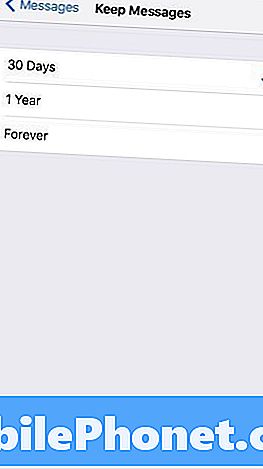
एक बार जब आप वहां पहुंच जाते हैं, तो संदेश इतिहास अनुभाग पर स्क्रॉल करें। संदेश टैब पर टैप करें और सुनिश्चित करें कि आप 30 दिनों पर सेट हैं।
चेतावनी: यह पहले से संग्रहीत डेटा को हटा देगा इसलिए सुनिश्चित करें कि आप इस कदम से पहले उन ग्रंथों से महत्वपूर्ण ग्रंथों या फ़ाइलों को सहेजते हैं।
उन ऐप्स को हटाएं जिनका आप उपयोग नहीं करते हैं
आपके द्वारा अब उपयोग किए जा रहे ऐप्स को हटाना आपकी हार्ड ड्राइव पर खाने वाले अव्यवस्था को काटने का एक सरल लेकिन प्रभावी तरीका है।
सेटिंग में जाएं> सामान्य> संग्रहण और iCloud उपयोग> संग्रहण प्रबंधित करें। वहां से आपको यह निर्धारित करने की आवश्यकता होगी कि कौन से ऐप्स रह सकते हैं और कौन से ऐप जा सकते हैं।
यदि आप निर्धारित करते हैं कि आपको किसी ऐप की आवश्यकता नहीं है, तो इसे टैप से सूची से चुनें। वहां से, डिलीट ऐप पर टैप करें।
आप हमेशा ऐप को फिर से डाउनलोड कर सकते हैं।
दो फोटो सेव करना बंद करें
यदि आप अपने iPhone के HDR मोड का उपयोग करते हैं, तो आपने देखा होगा कि आपका फ़ोन आपके फ़ोटो की दो प्रतियाँ सहेजता है। एक एचडीआर संस्करण है और दूसरा सामान्य संस्करण है।
डबल-सेविंग को समाप्त करने के लिए, आगे बढ़ें और सेटिंग> फ़ोटो और कैमरा खोलें। इस पृष्ठ के नीचे तक स्क्रॉल करें जहाँ यह HDR (हाई डायनामिक रेंज) कहता है।
इस फ़ंक्शन को बंद करने के लिए नॉर्मल फोटो को रखने के लिए टॉगल के बगल में टैप करें। यदि आपके पास एक iPhone 7 Plus है, तो आप पोर्ट्रेट मोड के लिए एक टॉगल भी देखेंगे। वह भी अक्षम करें।
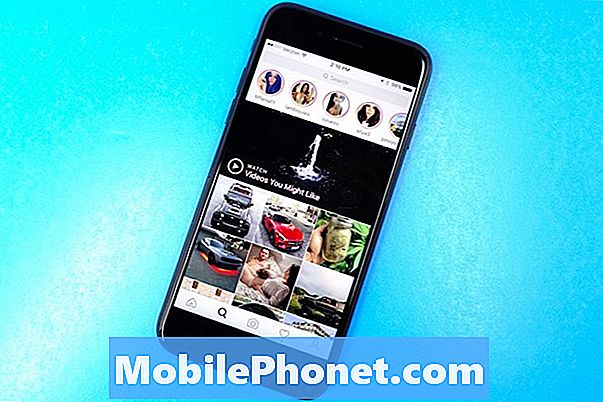
यदि आप Instagram का उपयोग करते हैं, तो आप फ़ोटो को दोगुना भी कर सकते हैं। सामान्य फ़ोटो के अलावा आपका डिवाइस एक फसली / फ़िल्टर की गई Instagram फ़ोटो को भी बचाएगा।
इसे बंद करने के लिए, इंस्टाग्राम ऐप खोलें। वहां से नीचे दायें कोने में अपने प्रोफाइल टैब पर टैप करें और फिर अपनी स्क्रीन के ऊपरी दाएं कोने में छोटे गियर आइकन पर टैप करें।
सेटिंग्स अनुभाग के तहत, इस फ़ंक्शन को बंद करने के लिए मूल फ़ोटो सहेजें के बगल में स्थित टॉगल को हिट करें।
हाल ही में हटाए गए फ़ोटो और वीडियो से छुटकारा पाएं
यदि आपने हाल ही में अपने iPhone से कोई फोटो या वीडियो डिलीट किया है तो फोटो या वीडियो शायद अभी भी जगह ले रहा है।
यदि आप अपनी फ़ोटो और वीडियो को स्वचालित रूप से हटाने के लिए iOS के लिए एक महीने तक इंतजार नहीं करना चाहते हैं, तो आपको उन्हें अपने फ़ोन से मैन्युअल रूप से हटाने की आवश्यकता होगी।
इस फ़ोटो को फ़ोटो ऐप में और अपने एल्बम के प्रमुख के लिए करें। हाल ही में हटाए गए एल्बम पर स्क्रॉल करें और उस पर टैप करें।
वहां से आप स्थायी रूप से हटाने के लिए व्यक्तिगत फ़ोटो और वीडियो का चयन कर सकते हैं। या, यदि आप उन सभी से छुटकारा पा रहे हैं, तो आप उन सभी को हटाने का विकल्प चुन सकते हैं।
ब्राउज़र इतिहास साफ़ करें
अपने ब्राउज़र के डेटा को साफ़ करके आप संग्रहण स्थान को जल्दी से मुक्त कर सकते हैं।
यदि आप सफारी का उपयोग करते हैं तो अपने iPhone की सेटिंग> सफारी> में जाएं और जहां इतिहास और वेबसाइट डेटा साफ़ करते हैं, उसे नीचे स्क्रॉल करें। उसे थपथपाएं।
इसे साफ़ करने से आपकी ब्राउज़िंग हिस्ट्री, कुकीज और अन्य डेटा सफारी से हट जाएंगे। आपका इतिहास आपके iCloud खाते में हस्ताक्षर किए गए किसी भी उपकरण से साफ़ हो जाएगा।
यदि यह एक योजना की तरह लगता है, तो फिर से इतिहास और डेटा साफ़ करें टैप करें।
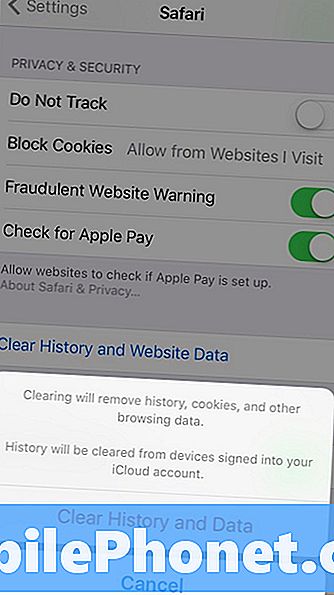
यदि आप ऐप में Google Chrome उपयोगकर्ता के प्रमुख हैं और शीर्ष दाएं कोने में स्थित तीन ऊर्ध्वाधर सर्कल टैप करें।
यहां आप ब्राउजिंग हिस्ट्री, कुकीज और साइट डेटा, कैश्ड इमेजेज एंड फाइल्स और ऑटोफिल डेटा को डिलीट करना चुन सकते हैं।
यदि आप सब कुछ हटाना पसंद करते हैं, तो सेटिंग> गोपनीयता> ब्राउज़िंग डेटा साफ़ करें टैप करें। वहां से, उन सभी का चयन करें (आप इसे पूरा करने के बाद दाईं ओर एक चेक मार्क देखेंगे) और फिर Clear Browsing Data पर क्लिक करें।
अपनी पठन सूची हटाएं
जब आपके पास इंटरनेट कनेक्शन नहीं है तो सफारी का ऑफलाइन रीडिंग मोड उपयोगी है लेकिन यह आपके iPhone पर अनावश्यक स्थान ले सकता है। कुछ स्थान खाली करने के लिए इसे साफ़ करने का प्रयास करें।
अपने iPhone पर सफारी की ऑफ़लाइन पढ़ने की सूची को साफ़ करने के लिए, Settings> General> Storage & iCloud उपयोग में जाएँ।
संग्रहण अनुभाग के अंतर्गत, संग्रहण> सफारी प्रबंधित करें टैप करें। अगला, ऑफ़लाइन पठन सूची पर बाईं ओर स्वाइप करें और कैश साफ़ करने के लिए हटाएं टैप करें।
अपनी रीडिंग लिस्ट से अलग-अलग आइटम को हटाने के लिए सफारी को अपनी रीडिंग लिस्ट में खोलें और ऐसी किसी भी चीज़ को हटाने के लिए बाईं ओर स्वाइप करें जिसकी अब आपको ज़रूरत नहीं है।
IOS 10.3.2 पर अपडेट करें
यदि आपने iOS 10.3 या iOS 10.3.1 स्थापित करने से इनकार कर दिया है, तो कुछ स्थान खाली करने के लिए iOS 10.3.2 डाउनलोड करें।
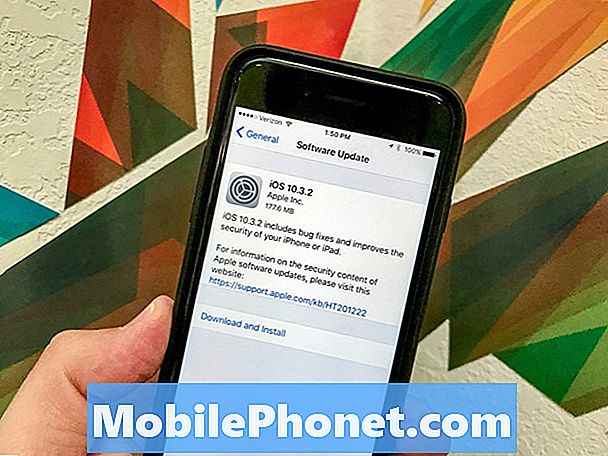
यदि आप iOS 10.3 या iOS 10.3.1 को छोड़ देते हैं, तो iOS 10.3.2 अपडेट APFS फ़ाइल परिवर्तन को वितरित करेगा जो कि पहले Apple के iOS 10.3 अपडेट पर आया था। APFS के लिए धन्यवाद, आप अपने डिवाइस पर कुछ अतिरिक्त मुफ्त संग्रहण खोल सकते हैं।
आपको अतिरिक्त 10GB संग्रहण स्थान नहीं मिलेगा, लेकिन आप 7GB + मुक्त स्थान प्राप्त कर सकते हैं। हमें अपने iPhone 7 और iPhone 7 Plus पर लगभग 2GB का स्पेस वापस मिल गया।
IOS स्थापित करने के लिए 3 कारण नहीं 10.3.3 और 9 कारण आपको चाहिए














